如何在屏幕上鎖定 YouTube 視頻
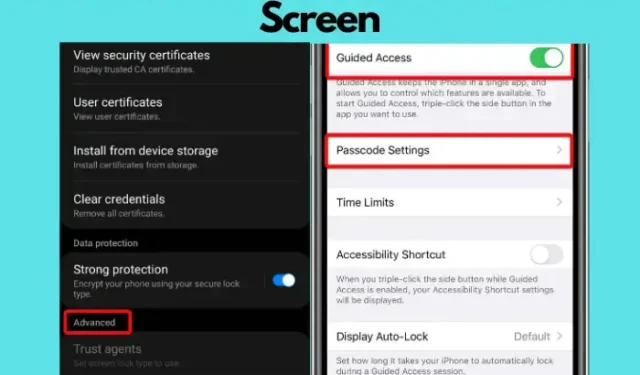
想要不間斷地播放 YouTube 視頻,但突然回到主屏幕,或者視頻跳到另一個屏幕?這是觸摸屏手機的常見情況。避免這種情況的唯一方法是鎖定屏幕上的 YouTube 視頻。
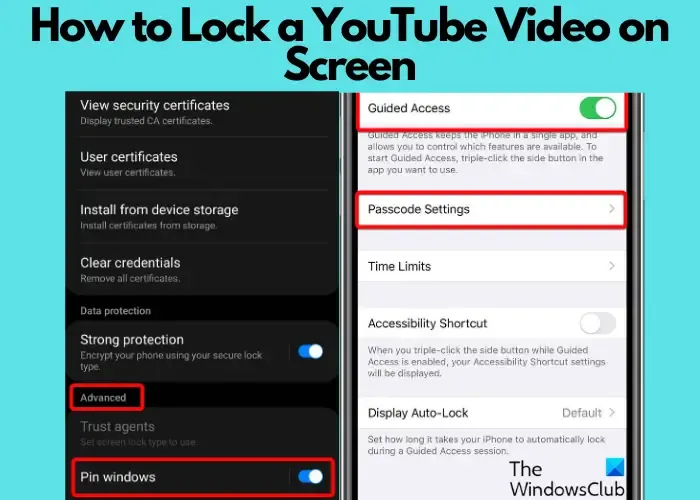
隨著當今智能手機的高靈敏觸摸技術,意外觸摸是很正常的事情。然而,儘管觸摸電話很方便,但有時也很麻煩。例如,在播放 YouTube 視頻時,手指的隨機滑動可能會突然跳過或暫停視頻。
在這篇文章中,我們將討論如何在 Android 和 iOS 上鎖定屏幕上的 YouTube 視頻
如何在屏幕上鎖定 YouTube 視頻
在這種情況下,建議將 YouTube 視頻鎖定在屏幕上或固定窗口以避免意外點擊。當您的孩子正在使用手機並且您不希望他們訪問手機上的任何其他內容或應用程序時,此功能也很有用。當您啟用屏幕鎖定選項時,以下幾種方法可以幫助您保持 YouTube 視頻的運行。
- 將 YouTube 視頻鎖定在屏幕上的先決條件
- 在 Android 上啟用 YouTube 屏幕鎖定選項
- 在 iPhone 上啟用 YouTube 屏幕鎖定選項
- 通過瀏覽器將 YouTube 視頻鎖定在屏幕上
1]將YouTube視頻鎖定在屏幕上的先決條件
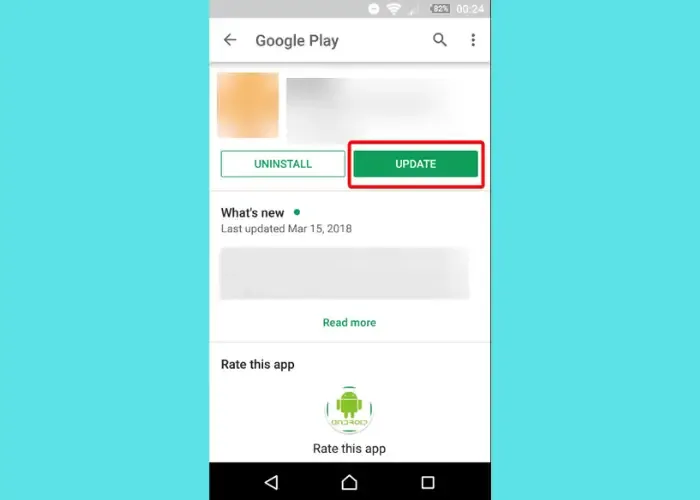
在手機屏幕上鎖定YouTube 視頻之前,請確保檢查 YouTube 應用程序是否已更新到最新版本。有時,舊版本可能沒有鎖屏功能。因此,請打開 Android 上的 Google Play 商店或 iOS 上的 App Store,檢查 YouTube 應用的最新更新。
2]在Android上啟用屏幕鎖定選項
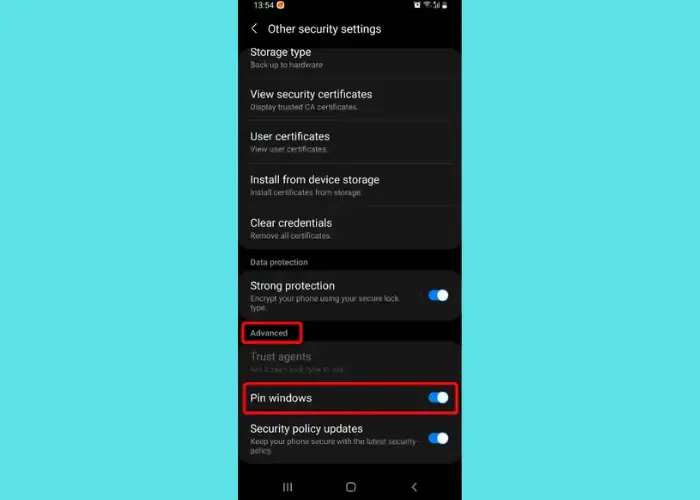
YouTube 應用程序沒有內置屏幕鎖定功能,但 Android 手機有。因此,您只需在手機中啟用屏幕鎖定功能即可鎖定窗口。例如,您可以鎖定 YouTube 應用屏幕以避免任何意外點擊或跳過。
要啟用屏幕鎖定功能,請啟動Android 設備的“設置”> “生物識別和安全” > “其他安全設置” > “高級” > “固定窗口” >“啟用”。啟用後,啟動 YouTube 應用,搜索您的視頻並將其打開。現在,點擊“最近”按鈕並繼續使用 YouTube 應用。在這裡,點擊頂部的YouTube徽標,然後從列表中選擇固定此應用程序選項。
現在,YouTube 已鎖定在 Android 設備的屏幕上。要禁用該選項,請同時按住“最近使用”和“後退”按鈕。
3]在iPhone上啟用屏幕鎖定選項
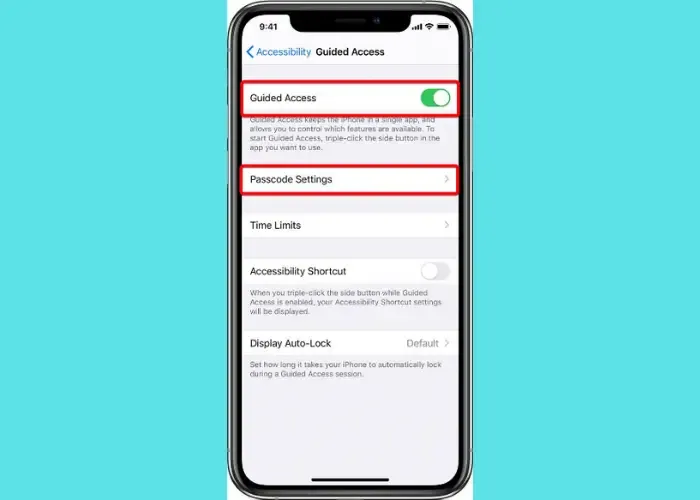
即使 iPhone 或 iPad 等 iOS 設備也有內置功能,可以幫助您鎖定手機上的應用程序,包括 YouTube 應用程序。為此,您需要打開“設置” > “常規” > “輔助功能” >“啟用引導訪問” > “密碼設置” >“設置密碼”。
成功設置引導訪問密碼後,關閉“設置”並啟動 YouTube 應用。要將 YouTube 視頻鎖定在 iPhone 屏幕上,請播放視頻,然後立即點擊鎖定按鈕三次。現在,在彈出消息中,點擊“引導訪問”,YouTube 視頻將被鎖定。
要禁用引導訪問功能,請連按三次側邊按鈕或主頁按鈕,輸入您的引導訪問密碼,然後點擊結束。或者,如果您打開了Touch ID或Face ID進行引導訪問,請雙擊側面或主頁按鈕。您可以訪問Apple 的支持頁面了解更多詳細信息。
4]通過 Mozilla Firefox 將 YouTube 視頻鎖定在屏幕上
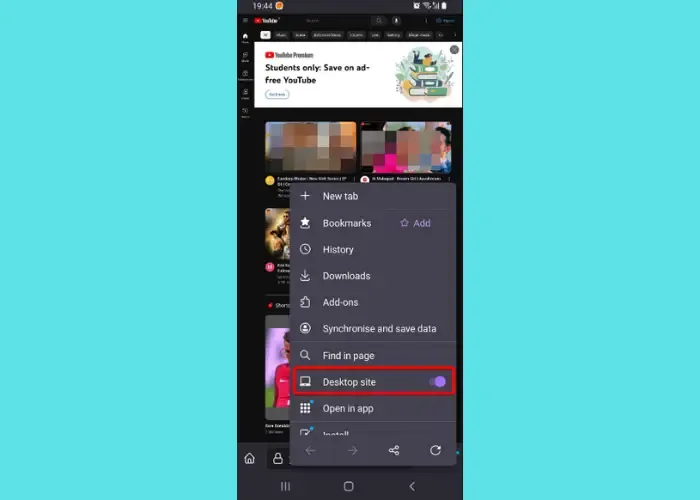
是的,還可以使用瀏覽器鎖定 Android 或 iOS 設備上的 YouTube 視頻。不過,此功能目前僅限於 Mozilla Firefox,其他瀏覽器均不支持此功能。打開 Firefox 瀏覽器,訪問 YouTube.com,單擊 Android/iOS( iOS 13.0 及更高版本)設備右上角的三個點,然後選擇桌面站點。
YouTube 頁面現在將刷新。現在,您可以在 Firefox 瀏覽器上播放任何 YouTube 視頻,即使您返回手機主頁或鎖定手機,視頻也會在後台繼續播放。Chrome 上尚不支持此功能。在 iPhone 上,如果您訂閱了 YouTube Premium,也可以使用此功能。
或者,您還可以使用 Dolphin 瀏覽器等第三方瀏覽器或 Touch Lock 等第三方應用程序將 YouTube 視頻鎖定在手機屏幕上。
如何鎖定孩子的屏幕?
無論您的孩子使用的是Android還是iPhone,鎖定手機屏幕的方法都是一樣的。雖然跟踪孩子在手機上的活動很重要,但確保您的孩子無法訪問除您想要的應用程序之外的任何其他應用程序也同樣重要。因此,為避免這種情況,您可以屏蔽 YouTube Kids 上的視頻或頻道,或者按照上述提示操作。在 Android 上,為所有應用程序啟用固定窗口選項,在 iOS 上,打開引導訪問功能並設置密碼。這應該允許您的孩子僅使用您想要的應用程序,並且他們將無法訪問任何其他應用程序,即使是意外。
為什麼 YouTube 控件保留在屏幕上?
有時,YouTube 屏幕按鈕(例如“暫停”按鈕或視頻進度)可能會凍結,即使視頻正在播放也不會消失。通常,它們會在視頻開始後立即消失。這是一個常見的故障,可能會令人沮喪。處理此問題的最佳方法是清除 Android 手機上的 YouTube 應用程序緩存,就像清除手機上的 Discord 緩存一樣。



發佈留言